
ពិការភាពតូចៗជាច្រើននៅលើផ្ទៃមុខ (មុន meles, រន្ធញើស, អាចត្រូវបានយកចេញដោយប្រើសេវាកម្មអ៊ិនធឺរណែតពិសេស។ រឿងតែមួយគត់ដែលអ្នកត្រូវធ្វើគឺចុះឈ្មោះលើពួកគេមួយចំនួន។
ការងារលក្ខណៈពិសេសរបស់អ្នកកែសម្រួលអនឡាញ
វាពិតជាមានការយោគយល់ដែលអ្នកកែសំរួលរូបភាពតាមអ៊ិនធរណេតអាចទទួលបាននូវកម្មវិធីវិជ្ជាជីវៈប្រភេទ Adobe Photoshop ឬ GIMP ។ មិនមានមុខងារជាច្រើននៅក្នុងសេវាកម្មទាំងនេះឬពួកគេធ្វើការមិនត្រឹមត្រូវដូច្នេះលទ្ធផលចុងក្រោយប្រហែលជាមិនមែនជាការពិតដែលអ្នកចង់បានទេ។ នៅពេលធ្វើការជាមួយរូបភាពដែលមានទំងន់ច្រើនអ៊ិនធឺណិតយឺត ៗ និង / ឬកុំព្យួទ័រខ្សោយអាចបណ្តាលឱ្យមានកំហុសផ្សេងៗ។វិធីទី 2: អាវ៉ាតាន
នេះគឺកាន់តែងាយស្រួលជាងសេវាកម្មមុន។ មុខងាររបស់វាទាំងអស់បានធ្លាក់ចុះដល់ការកែសំរួលរូបភាពបឋមហើយបន្ថែមផលប៉ះពាល់វត្ថុផ្សេងៗអត្ថបទ។ Avatan មិនតម្រូវឱ្យមានការចុះឈ្មោះទេដោយឥតគិតថ្លៃទាំងស្រុងហើយមានចំណុចប្រទាក់ដែលអាចយល់បានសាមញ្ញ។ នៃអប្បបរមា - វាសមស្របក្នុងការយកចេញនូវពិការភាពតូចៗហើយជាមួយនឹងការព្យាបាលយ៉ាងប្រុងប្រយ័ត្នស្បែកប្រែជាព្រិល
ការណែនាំស្តីពីការប្រើប្រាស់សេវាកម្មនេះមើលទៅដូចនេះ:
- ចូលទៅកាន់គេហទំព័រហើយនៅក្នុងមឺនុយមេដែលនៅខាងលើសូមជ្រើសរើស "Redouch" ។
- បង្អួចជម្រើសរូបថតនឹងបើកនៅលើកុំព្យូទ័រ។ ផ្ទុកវា។ ដូចគ្នានេះផងដែរអ្នកក៏អាចជ្រើសរើសរូបថតនៅលើទំព័រហ្វេសប៊ុកឬ VKontakte របស់អ្នកផងដែរ។
- នៅក្នុងម៉ឺនុយខាងឆ្វេងចុចលើ "ការលុបបំបាត់កំហុស" ។ នៅទីនោះអ្នកក៏អាចលៃតម្រូវទំហំជក់ផងដែរ។ វាមិនត្រូវបានណែនាំឱ្យធ្វើទំហំធំពេកទេព្រោះដំណើរការនៃជក់បែបនេះអាចប្រែជាខុសពីធម្មជាតិបូករួមនឹងពិការភាពផ្សេងៗគ្នាអាចមាននៅក្នុងរូបថត។
- ស្រដៀងគ្នានេះដែរដូចនៅក្នុងកម្មវិធី Photoshop តាមអ៊ិនធឺរណែតដោយគ្រាន់តែចុចលើកន្លែងដែលមានបញ្ហាជាមួយជក់។
- លទ្ធផលអាចត្រូវបានប្រៀបធៀបជាមួយដើមដោយចុចលើរូបតំណាងពិសេសនៅផ្នែកខាងស្តាំខាងក្រោមនៃអេក្រង់។
- នៅផ្នែកខាងឆ្វេងដែលចាំបាច់ក្នុងការជ្រើសរើសនិងកំណត់រចនាសម្ព័ន្ធឧបករណ៍ចុចលើ "អនុវត្ត" ។
- ឥឡូវអ្នកអាចរក្សាទុករូបភាពដែលបានដំណើរការដោយប្រើប៊ូតុងតែមួយនៅក្នុងមឺនុយខាងលើ។
- យកឈ្មោះនៃរូបភាពនេះសូមជ្រើសរើសទ្រង់ទ្រាយ (ជាធម្មតាអ្នកអាចទុកទ្រង់ទ្រាយលំនាំដើមបាន) ហើយកំណត់រចនាសម្ព័ន្ធគុណភាព។ ធាតុទាំងនេះមិនអាចត្រូវបានប៉ះបានទេ។ នៅពេលបញ្ចប់ការកំណត់រចនាសម្ព័ន្ធឯកសារចុចលើ "រក្សាទុក" ។
- នៅក្នុង "រុករក" សូមជ្រើសរើសកន្លែងដែលអ្នកចង់ដាក់រូបភាព។



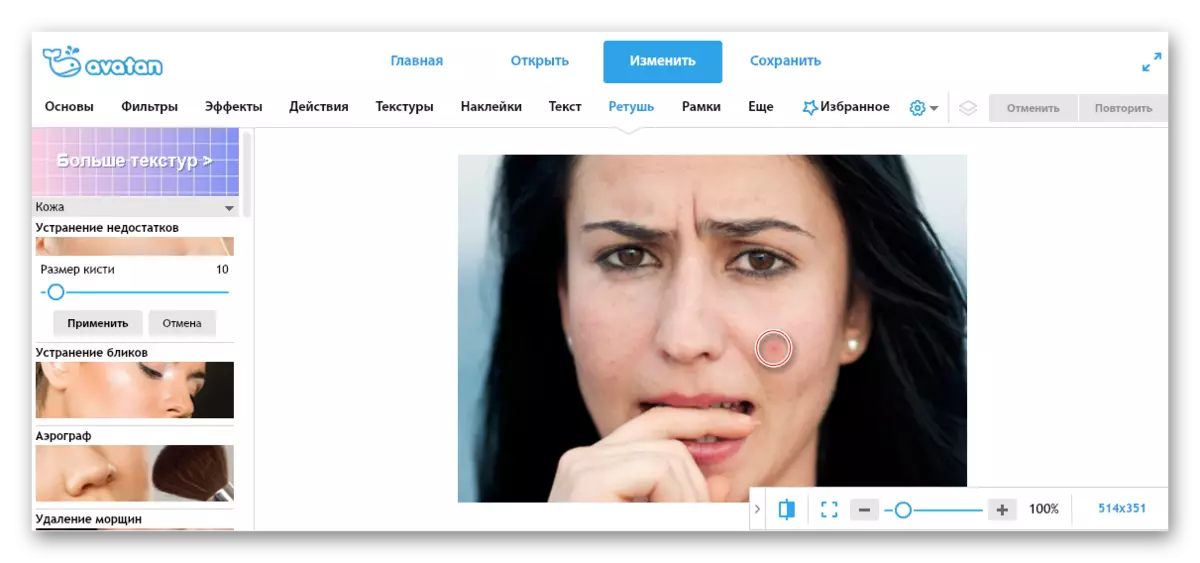

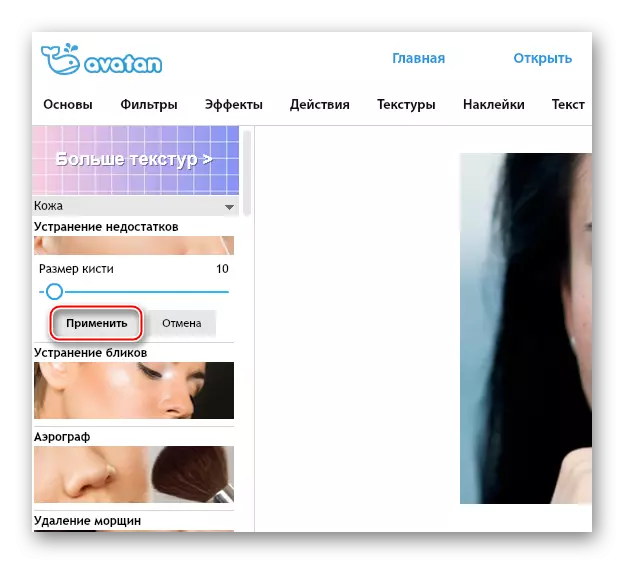


វិធីទី 3: កម្មវិធីកែសំរួលពន្ធលើបណ្តាញ
សេវាកម្មមួយផ្សេងទៀតពីការបណ្តេញចេញ "Photoshop តាមអ៊ិនធរណេតប៉ុន្តែសេវាកម្មដំបូងគឺដូចក្នុងឈ្មោះនិងភាពអាចរកបាននៃមុខងារមួយចំនួនចំណុចប្រទាក់នេះនិងមុខងារខុសគ្នាខ្លាំង។
សេវាកម្មងាយស្រួលប្រើដោយឥតគិតថ្លៃនិងមិនត្រូវការការចុះឈ្មោះទេ។ ទន្ទឹមនឹងនេះមុខងាររបស់វាសមស្របសម្រាប់តែដំណើរការដំបូងបំផុតប៉ុណ្ណោះ។ គាត់មិនយកចេញនូវពិការភាពធំទេប៉ុន្តែមានតែការធ្វើឱ្យពួកគេប្លន់ប៉ុណ្ណោះ។ វាអាចធ្វើឱ្យមុនដ៏ធំមួយដែលមិនគួរឱ្យកត់សម្គាល់ប៉ុន្តែវានឹងមិនស្អាតទេ។
ចូលទៅកាន់កម្មវិធីនិពន្ធរូបភាពគេហទំព័រតាមអ៊ីនធឺណិត
ដើម្បីឆ្លុះរករូបថតដោយប្រើសេវាកម្មនេះសូមអនុវត្តតាមជំហានទាំងនេះ:
- ចូលទៅកាន់គេហទំព័រ។ ទាញរូបភាពដែលចង់បានទៅកន្លែងធ្វើការ។
- រង់ចាំការទាញយកនិងយកចិត្តទុកដាក់លើរបារឧបករណ៍ដែលលេចឡើង។ នៅទីនោះអ្នកត្រូវជ្រើសរើស "ការខ្វះខាត" (រូបតំណាងនៃម្នាងសិលា) ។
- នៅក្នុងម៉ឺនុយខាងលើដូចគ្នាអ្នកអាចជ្រើសរើសទំហំជក់។ ពួកគេមានតែពីរបីបំណែកប៉ុណ្ណោះ។
- ឥឡូវគ្រាន់តែអូសជក់នៅលើកន្លែងដែលមានបញ្ហា។ វាមិនចាំបាច់ក្នុងការស្រែកយំយ៉ាងខ្លាំងនោះទេព្រោះមានហានិភ័យដែលនៅលទ្ធផលអ្នកនឹងទទួលបានទឹកក្រឡុកមួយ។
- នៅពេលអ្នកបញ្ចប់ដំណើរការសូមចុចលើ "អនុវត្ត" ។
- ឥឡូវនៅលើប៊ូតុង "រក្សាទុក" ។
- ចំណុចប្រទាក់សេវាកម្មជាមួយមុខងារនឹងត្រូវបានផ្លាស់ប្តូរទៅដំបូង។ អ្នកត្រូវចុចលើប៊ូតុងបៃតង "ទាញយក" ។
- នៅក្នុង "Explorer" ជ្រើសកន្លែងដែលរូបភាពនឹងត្រូវបានរក្សាទុក។
- ប្រសិនបើប៊ូតុង "ទាញយក" មិនដំណើរការទេនោះចុចលើរូបភាពចុចខាងស្តាំហើយជ្រើស "រក្សាទុករូបភាព" ។





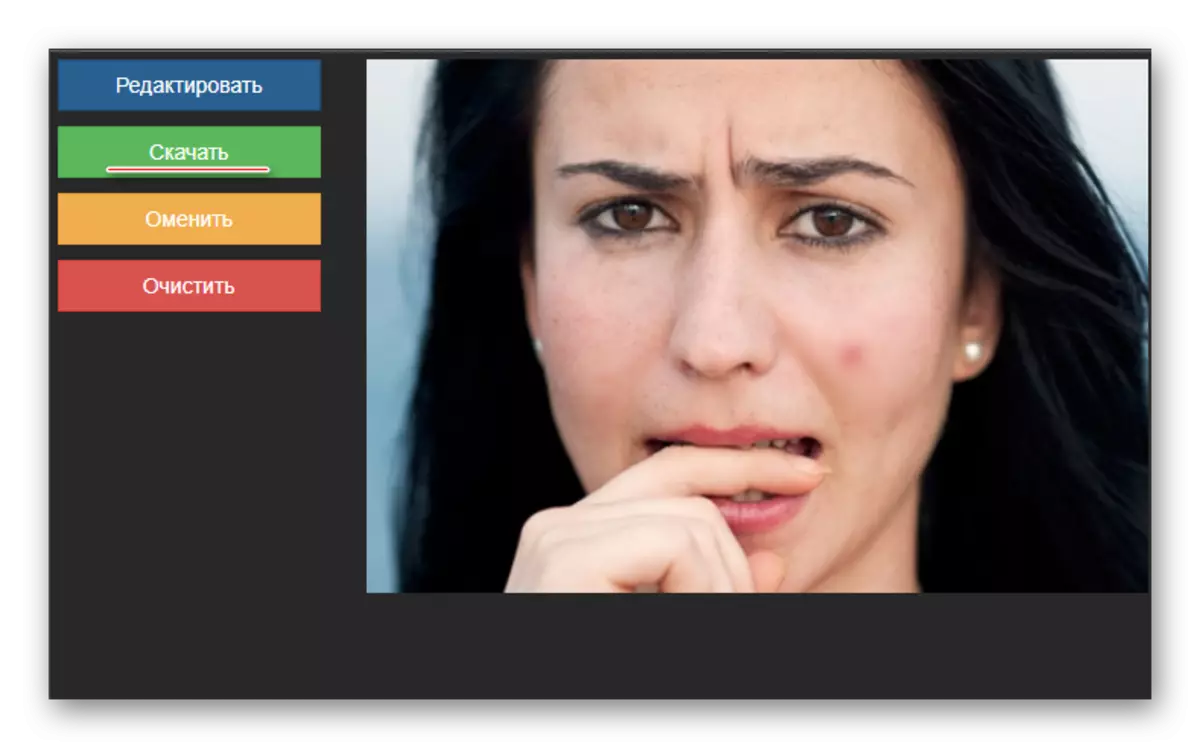

សូមមើលផងដែរ: តើធ្វើដូចម្តេចដើម្បីយកមុនចេញនៅក្នុងរូបថតមួយនៅក្នុងអាដាប់ធ័រ Photoshop
សេវាកម្មតាមអ៊ិនធរណេតគឺពិតជាគ្រប់គ្រាន់សម្រាប់ការគិតឡើងវិញនូវរូបថតនៅកម្រិតស្ម័គ្រចិត្តល្អ។ ទោះយ៉ាងណាក៏ដោយដើម្បីកែកំហុសសំខាន់ៗវាត្រូវបានណែនាំឱ្យប្រើកម្មវិធីឯកទេស។
